金蝶kis迷你版自定义报表操作
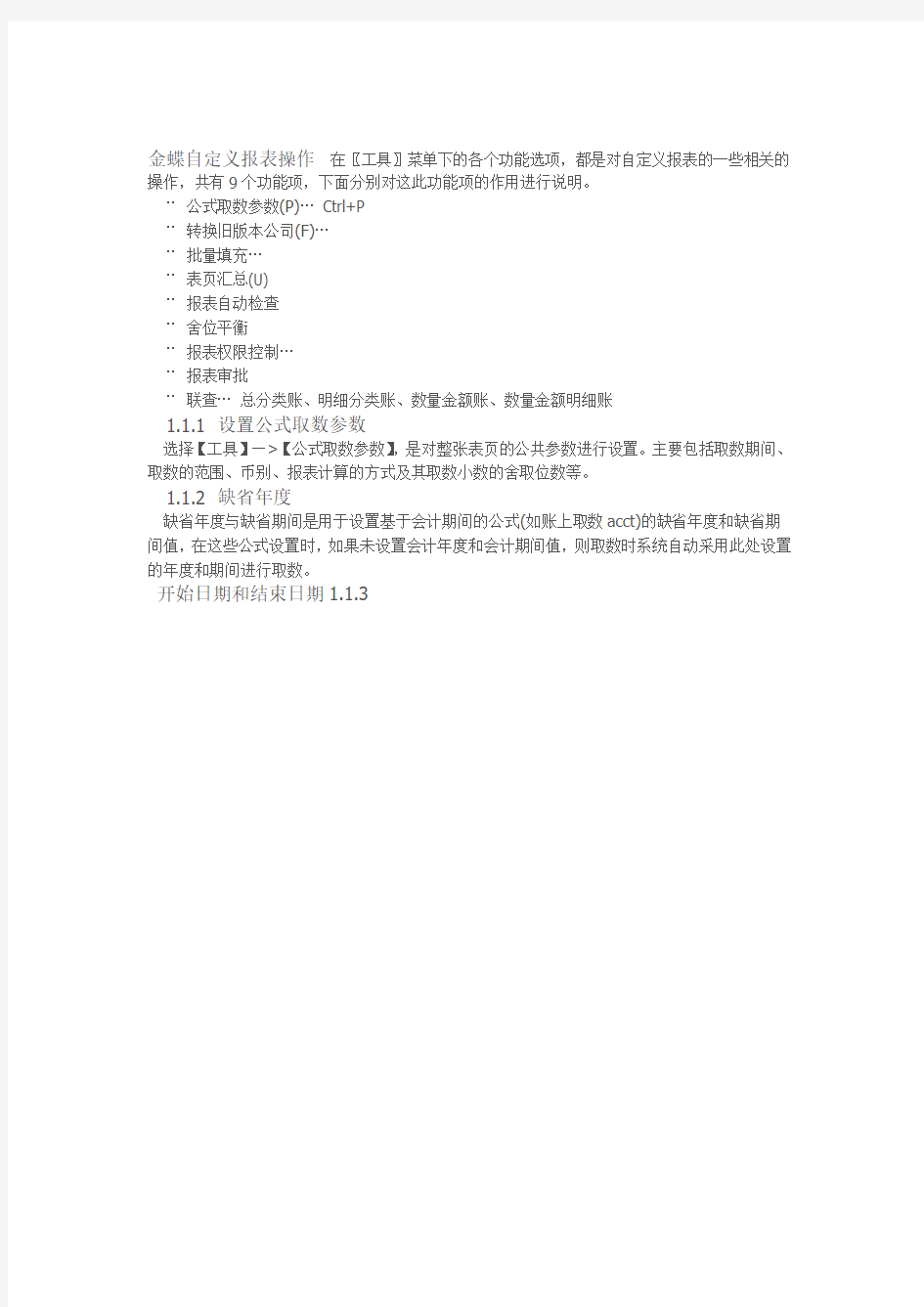
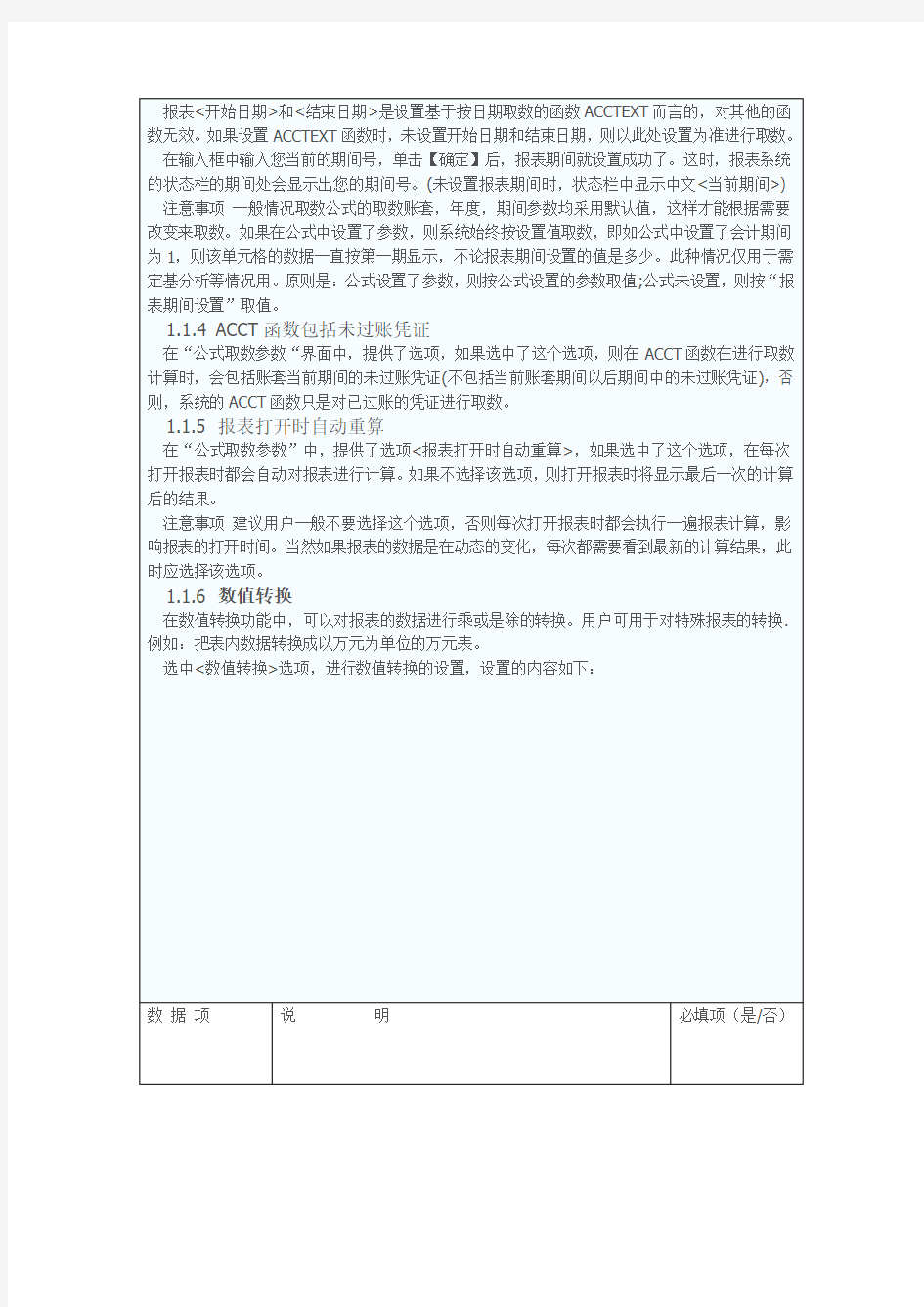
金蝶自定义报表操作在〖工具〗菜单下的各个功能选项,都是对自定义报表的一些相关的操作,共有9个功能项,下面分别对这此功能项的作用进行说明。
¨公式取数参数(P)…Ctrl+P
¨转换旧版本公司(F)…
¨批量填充…
¨表页汇总(U)
¨报表自动检查
¨舍位平衡
¨报表权限控制…
¨报表审批
¨联查…总分类账、明细分类账、数量金额账、数量金额明细账
1.1.1 设置公式取数参数
选择【工具】—>【公式取数参数】,是对整张表页的公共参数进行设置。主要包括取数期间、取数的范围、币别、报表计算的方式及其取数小数的舍取位数等。
1.1.2 缺省年度
缺省年度与缺省期间是用于设置基于会计期间的公式(如账上取数acct)的缺省年度和缺省期间值,在这些公式设置时,如果未设置会计年度和会计期间值,则取数时系统自动采用此处设置的年度和期间进行取数。
开始日期和结束日期1.1.3
数值转换的作用在于可以将报表的数据进行一个转换,如报表的数据计算出来为元,需要转换为以万元为单位的报表,则可以通过数值转换的功能中通过除的转换运算来实现。另外一种运用就是可以设置报表币别的转换,如将美元的报表转换为人民币的报表,这时可以将转换系数设置为汇率进行相乘的运算。
1.1.7 转换旧版本公式
如果账套的版本不同,则公式的科目的表现方式不同,这时只需将报表的显示状态置为公式状态,选择〖工具〗—>〖转换旧版本公式〗,系统将自动完成公式的新旧版本的转换过程,将以前的“<102>.C@2”之类的公式转换为标准的“ACCT()”函数。
下面请看一个操作案例:KIS7.5用户自定义报表如何升级。
文件:*.kds中将自定义报表引出为7.5首先在
在升级后的客户账套,自定报表中,引入保存的报表文件:2.
3.切换到显示公式状态
4.使用“转换旧版本公式”工具,如图:按客户实际科目编码长度设置后,确定执行公式转换:
5.转换完成后,保存为当前账套的用户自定义报表:
6.报表数据重算前,注意公式取数的参数设置的是否正确,例如:是否包括未过账凭证等(参数设置后,请再保存一次,因为这些参数都包含在独立的报表文件中,只对设)
置的报表起作
用.
7.报表重算,得到数据,即完成用户自定义报表从7.5升级到8.0的全部操作
1.1.8 批量填充
金蝶报表提供了批量填充功能,用于进行快速报表的编制。批量填充用于减少用户单个公式定义的重复性工作量,对于有规律的公式的定义,如编制部门分析报表,采购日报等报表的快速向导定义。批量定义主要用于编制按核算项目类别编制报表时的自动公式定义或是定义一些费用明细表方面,提高工作效率:如编制部门分析表,项目分析表,个人销售业绩报表、管理费用明细表等。
1.1.9 批量定义
单击〖工具〗—>〖批量填充〗功能,进入“批量填充”界面,在“批量定义”标签页这系统提供了两个取数公式可以进行批量的填充,核算项目等进行各种设置。可以对科目、.
两个公式分别为ACCT(总账科目取数函数)、ACCTCASH (现金流量取数函数)。在下拉列表中可以任意选取一个函数来进行设置报表,不同的函数,设置的界面有会有一些小的差别,下面以acct函数为例,说明如何进行批量填充的设置,快速生成一张报表,对另外的函数简单的进行说明。
ACCT函数批量填充设置
如果是对ACCT函数进行批量填充的设置,需要进行设置的相关内容如下:
l 函数选择
在<取数公式>右边的下拉列表框中选择ACCT这个取数函数。
l 取数账套设置
系统默认为“当前账套”。
l 开始位置的指定
起始位置是指录入填充报表时第一个单元格,系统默认为在进入批量填充时鼠标所在的单元格,可根据需要自由设置。
l 填充方向的设置
填充方向是指设置编制报表的项目值填充方式,系统提供了两种填充方法:横向填充和纵向填充,系统默认为纵向填冲。
l 核算项目类别、会计科目和核算项目的设置
在报表项目的设置时,提供了科目核算项目等的设置,在会计科目、核算项目的选择时,提供了代码和名称的显示,分别单击【科目代码】、【科目名称】,可以分别按照科目代码工科目名称进行排序;分别单击【项目代码】、【项目名称】可以按项目代码或是项目名称进行排序。具体的
设置如下:
核算类别:核算类别设置编制报表的核算类别,核算类别列表为选中账套的核算项目类别列表。系统默认为“全部”,即按科目取数;如果要按核算类别编制报表(如客户销售情况表),则选择核算类别为客户。
会计科目:会计科目设置编制报表涉及的会计科目。在选择了核算类别后,会计若未选择核算项目,系统显示;科目处会自动显示出设置了该核算项目类别的所有会计科目
全部会计科目。如编制部门报表时,可能显示的会计科目有工资费用,折旧费用,折旧费用,销售收入等涉及部门核算的会计科目,可根据需要编制该报表时要涉及的会计科目。
核算项目:核算项目设置编制报表核算类别涉及到的核算项目。在设置了核算类别后,核算项目处自动显示该核算类别下的所有核算项目,可根据需要进行选择。
l 货币
设置编制报表时的币别,在下拉按钮的显示出来的列表中,列示出了账套中所有的币别,系统默认为“综合本位币”。
l 取数类型
取数类型设置编制报表时的会计科目,核算项目的取数类型,如资产负债表一般取余额,日报等一般取发生额。系统默认为“期末余额”。
l 年度
年度是指设置编制报表取数的年度。系统默认为“本年”,是指当前账套期间的年度。
l 期间
期间的设置包括开始期间和结束期,可以设置编制报表取数的期间值,系统默认为“本期”。
ACCTCASH函数批量填充
在函数中选择了ACCTCASH函数,可进行快速的进行公式的填充,操作同ACCT函数一致,
只是在报表项目中只有现金流量项目的选择。
1.1.10 关于单元格内容的指定
大家可以注意到,在“批量填充”界面中,有很多个地方有一个单元格的复选项,单击单元格前的□,可以有一个√的符号,这时前面的内容将会变灰,单元格后面的编缉框为可编缉状态,这些地方的具体作用是:对于所有可变的项目,都可以通过单元格来进行指定,报表参数将可以直接引用指定单元格中的值,进行相应的公式的计算,下面以设置币别来举例说明,操作的步骤如下:
这种通过单元格指定报表参数的方法,可以灵活的实现报表参数的变化,改变一个参数,即可以生成不同的报表,无须一个个单元格的去逐一修改计算公式,一套报表的计算公式要以生成多种不同的报表,如果需要保存,直接进行另存为一个报表即可,大大节约定义报表公式时间。
对报表参数以单元格来进行设置的方法除了前面例子中所述的币别的转换,对于集团的报表的管理尤其有用,如可以将组织机构进行设置某一个单元格,制作一个报表(如资产负债表,当然各组织机构的科目代码必须统一),只需设置一为次报表,将组织机构指定的单元格中录入不同的机构代码,则可以生成不同机构的报表。
在“批量填充”界面中可以进行单元格替换的函数参数有以下一些:
数必填项明说(是/据项否)
是在会计科目的替换时,在会<科目>列表框下面有一个计科目<单元格指定会计科目>的设置,此时,可以录入会计科目代码,如果有核算项目时,必须(包括指定科目代码包括核算项目,如113核算项科目表示应目)收账款,在指定的单元格中可以录入113,如果113下设部门核算,想对某一个部门进行取数,如01表示”厂办公室”这个部门,此时在指定的单元,这样在进行报|01部门113|格中必须这样录入:
对于指定的单元格中的输入内容,系统只是提供一个将这个单元格中的内容替换到公式中去,所以替换内容的录入必须符合取数公式中的公式设置规则,如acct函数中,币别参数是以代码在公式中显示的,在进行单元格内容录入时,则必须录入币别的代码,如果是录入的是币别的名称,替换到公式中去后,公式将无法进行正常的取数计算。其他的单元格的设置原则也是如此。
1.1.11 关于分级缩进显示的作用
在“批量填充”界面中,有一个<分级缩进>可选项。如果科目有多级的情况下,对齐方式是左对齐或是右对齐时,此时无法一眼很直观的看了科目的级次关系,如果通过在“分级缩进”的下拉框中选择不同的缩进值进行不同进行缩进的显示,供下级科目比上级科目缩进处理,则很容易看科目之间的级次关系,使报表更加美观。
1.1.12 生成项目时分级显示项目或科目名称
在批量填充中的分级显示科目或是项目名称的选项,如果选择了这一个选项,在生成报表时,则会将各个级次的科目名称或是项目名称都显示出来,否则只显示最明细级次的科目或是项目名称。如会计科目银行存款下设置三级,二级为币别,三级为具体的银行,中国银行,在批量填充中,如果-人民币-,科目全称为银行存款102.01.01会计科目代码为
选择了分级显示科目名称或项目名称这一个选项,在生成的报表项目中科目名称会显示为“银行存款-人民币-中国银行”,否则项目名称显示为最明细级次内容“中国银行”,核算项目的显示也是如此,在此不一一说明。
1.1.13 关于报表中能逐级展开下级明细功能说明
在进行批量填充时,如果对会计科目既选了上级科目又选择了下级明细科目,可以进行批量填充,生成相应的会计报表。但是如果在总账中增加了下级明细科目,此时在报表中必须重新去增加相应的明细科目,而且有可能在总账中增加了下级明细科目,但制作报表的人并未知道,这样就会造成两边的数据不一致。逐级展开下级明细科目的功能,可以自动对明细级科目进行动态刷新,保证两边的数据一致。
在进行批量填充时,选择了上级会计科目,进行报表的批量填充时,选择<报表中能逐级展开下级明细科目>的选项,在生成的报表中,如果会计科目是非明细的会计科目,则当鼠标指向这个非明细科目的科目代码所在的单元格时,单击右键,在弹出的菜单中有一个“自动展开”的菜单项,执行这一个选项的功能,可以将非明细科目按下级明细进行展开。
所有的选项都设置好后,单击【增加】,则系统自动生成项目公式。
注意事项在报表中进行分级自动展开时,上级科目的数据未进行自动更新,所以,在分级展
开后必须进行重新计算才可以得到正确的数据。
1.1.14 SQL查询
金蝶报表提供了使用SQL语句提取数据编制报表的功能,单击〖工具〗—>〖批量填充〗功能,进入“批量填充”界面,切换到“批量填充”标签页,系统提供以下操作:l 起始位置:
位于右上角的“起始位置”功能,用于录入填充报表时第一个单元格,系统默认为在进入批量填充时鼠标所在的单元格,可跟据需要自由设置。
l 横向填充
位于左下角的“横向填充”功能,用于设置编制报表的项目值填充方式。系统默认为纵向填充;如选中此项,则项目为横向填充。
l SQL查询语名
输入SQL脚本,具体SQL语法,请参见微软SQL Server7.0,SQL Server 2000等相关资料。.
系统提供的右键快捷功能还有【重命名】、【剪切】、【删除】。
审核条件重命名
在同一表页内,不允许同名的审核条件出现,如果同名,系统会提示“该审核条件已存在,请重新命名”,单击右键快捷功能中的【重命名】,审核条件下的名称框变为可编辑状态,可对名称进行修改,修改完毕后单击左键或者回车键即可。
四舍五入,会导致舍位以后计算得出来的数据不等于总计舍位后的数据,例如计算关系是,B1+B2+B3+B4=B5,则进行简单的舍位处理后,这个等式则可能不成立,在这种情况下,就需要进行平衡等式的设置,一般情况下是一个倒算的过程,如上例可以这样来设置舍位平衡公式,B1=B5-B4-B3-B2,这样,不平衡的差值将会倒挤到B1这个项目中去,理论上任意一个项(这样可以保证数据的正确性。至于选取哪个项目来做为这个倒算的项目
使用步骤:
1、选择访问类型
2、单击待授权用户框内的用户名称,再单击“添加”,该用户即可被复制的“已授权用户”表明该用户已拥有读取的权限。如该用户取消该权限,在已授权用户栏内选中该用即可。其他访问类型雷同。”删除“户,单击
金蝶迷你版操作流程
金蝶迷你版操作流程 一、启动金蝶软件 1、在Windows环境下鼠标单击左下脚开始程序金蝶财务软件 金蝶财务软件kis 2、第一次登录软件时,在登录窗口用▼选择Manager登录 注:登录后可根据帐务内容选择相关作帐人员登录。 二、新建帐套及建帐向导 1)会计之家界面工具条上新建按钮输入帐套文件名(以*.AIS 为扩展名)保存 2)进入“建帐向导”定义帐套名称(单位全称)定义记帐本位币定义行业属性定义科目级数(最大6级15位) 定义会计启用 期间完成 注:1、完整的账套名称为:×××.AIS 例如:ABC.AIS 2、建帐向导中除帐套名称在日常操作中可修改外,其余项目均不可修改. 3、科目级别最大为:6级15位,一级科目长度不可修改,随行业而定 三、初始设置 1、币别设置 A、新增 会计之家界面币别右边新增按钮进入输入币别代码 输入币别名称定义相关期间的记帐汇率选择折算方式录入完成单击增加按钮即可 B、修改 会计之家界面币别选择需要修改的币别单击右边修改按钮修改后单击确定按钮即可 有业务发生后即不可删除 2、核算项目 A、新增 会计之家界面核算项目选择需增加的大类右边新增按钮进入输入核算项目代码输入核算项目名称录入完成单击增加按钮即可 B、修改
会计之家界面核算项目选择需要修改的核算项目单击右边修改按钮修改后单击确定按钮即可 注意: 有业务发生后即不可删除 核算项目如要实现分级设置,必须在帐套选项中“允许核算项目分级显示”核算项目的代码、名称是必录项目 部门是设置职员的前提 职员卡片中部门、职员类别也是必录项目 职员卡片中的职员类别是直接影响到工资模块中的工资费用分配 职员卡片中的银行帐号是影响到工资模块中的银行代发工资文件 3、会计科目设置 A、新增 会计之家界面会计科目弹出会计科目列表右边新增按钮进入输入科目代码(以总帐科目为基础进行设置)输入科目名称科目类别及余额方向以总帐科目为准录入完成单击增加按钮即可 B、修改 会计之家界面会计科目弹出会计科目列表选择需要修改的会计科目单击右边修改按钮修改后单击确定按钮即可 往来核算科目:用户如需对往来科目进行往来对帐、往来业务核销及帐龄分析,则必须在科目属性“往来业务核算”处打“√” 外币核算科目:用户如需对外币科目进行期末调汇,则必须在科目属性“期末调汇”处打“√” 需在账簿中查看日记账:需在“日记账”处打“√”则查看明细账时会计科目可以每日一小计,每月一合计的日清月结方式出账 注意:一般科目的设置 会计科目与币别间的关联 会计科目与核算项目间的关联 特殊科目不可以删除、有业务发生的科目不可以删除 有业务发生的科目其下设的核算属性不可更改 有业务发生的科目下设的币别属性只可改为“所有币别” 有业务发生的科目还可增加明细科目
金蝶软件报表公式定义
资产负债表: 货币资金年初数=ACCT("1001:1012","","NC","",0,1,1) 货币资金期末数=ACCT("1001:1012","","Y","",0,0,0) 交易性金融资产年初数=ACCT("1101","","NC","",0,1,1) 交易性金融资产期末数=ACCT("1101","","Y","",0,0,0) 应收账款年初数 =ACCT("1122","","JC","",0,1,1)-ACCT("1231","","NC","",0,1,1)+ACCT("220 3","","JC","",0,1,1) 应收账款期末数 =ACCT("1122","","JY","",0,0,0)-ACCT("1231","","Y","",0,0,0)+ACCT("2203 ","","JY","",0,0,0) 预付款项年初数 =ACCT("1123","","JC","",0,1,1)+ACCT("2202","","JC","",0,1,1) 预付款项期末数 =ACCT("1123","","JY","",0,0,0)+ACCT("2202","","JY","",0,0,0) 持有至到期投资年初数 =ACCT("1501","","NC","",0,1,1)-ACCT("1502","","NC","",0,1,1) 持有至到期投资期末数 =ACCT("1501","","Y","",0,0,0)-ACCT("1502","","Y","",0,0,0) 长期应收款年初数 =ACCT("1531","","NC","",0,1,1)-ACCT("1532","","NC","",0,1,1) 长期应收款期末数
金蝶kis专业版每月操作流程
金蝶kis专业版操作40274003 一、进入软件:桌面—金蝶kis专业版--金蝶kis专业版 用户名处汉字输入你的名字,回车 选帐套:点“登录到”右侧,可选帐套如下: 进入软件后,看右下角: 说明你现在的帐套是“金利加油站”2010年4月,操作员“刘桂芝” 换人操作:系统—重新登录 二、每月会计流程:(日常只进行凭证录入,其他月末做。) 凭证录入—凭证审核—凭证过账—结转损益—报表—期末结账简化流程:凭证录入—凭证过账—结转损益—报表—期末结账反流程:反结账—反过账—反审核 凭证管理--鼠标右键--成批审核 凭证管理--鼠标右键--全部过账、全部反过账财务期末结账
如果是小企业,会计一个人操作,推荐使用“简化流程”,不用更换操作员审核凭证,直接做“凭证录入—凭证过账—结转损益—凭证过账—生成报表—财务期末结账(到下月)”全流程。 每月简化流程(省略审核): 凭证录入-凭证过账-结转损益--凭证过账--期末结账 1、凭证录入:制作会计分录 2、凭证过账:就是手工记账的意思 3、结转损益的意思:自动生成凭证 借:所有收入贷:本年利润 借:本年利润贷:所有费用 4、自动转账的意思: 除结转损益外的自定义转账凭证,如:借:生产成本贷:制造费用等 5、期末结账:结转到下月的意思 6、反结账:回到上个月的意思(与结账一对) 7、反过账:取消已经过账记账的标识(在凭证管理中“操作--全部反过账”注意过滤的是哪个月份的凭证) 1、凭证录入:(用刘桂芝录入) F7会计科目选择、回车、=平衡、ESC清除数字、空格键—换借贷方计算器、减号负数红字、ctrl+D联查明细账 2、审核:(用杨翠平审核)
金蝶财务软件使用说明书(标准版)
金蝶财务软件使用情况说明书 金蝶KIS根据中国企业在不同发展阶段的管理需要,分为迷你版、标准版、行政事业版、专业版。其中标准版提供了总账、报表、工资、固定资产、出纳管理、往来管理、财务分析等企业全面财务核算和管理。 一、使用前准备工作 (一)安装前的准备工作 1、首先,建立一个名为”备份”的文件夹(将来备份用)。 打开我的电脑→双击D盘或其他非系统盘→新建“金蝶软件”目录→双击“金蝶软件”目录→单击右键“新建”→文件夹→系统生成一个新文件夹,输入文件夹的名字“备份”。 2、然后,同样的方法建立一个专门存放账套的文件夹。 (二)快速入门 1、窗口说明: (1)标题栏,显示窗口名称。 (2)控制菜单:常用命令,使窗口放大、缩小、关闭。 (3)菜单条:包含窗口所有特定的命令,如‘文件’。 2、鼠标操作: (1)单击:按下鼠标按键,立即放开。一般用于定位或选择做某个对象。 (2)双击:快速地按两次鼠标按键。一般用于执行某个动作。 (3)拖动:按下鼠标按键保持不放,然后移动,可将某个对象拖到指定位置。 (4)指向:移动鼠标,使屏幕上的鼠标指针指向选择的项目。 注:如不特别声明,有关鼠标的操作均使用鼠标左键。 3、常用命令按钮 (1)[增加]按钮:单击此按钮增加资料。 (2)[修改]按钮:选中要修改的资料后单击此按钮修改资料。 (3)[删除]按钮;选中资料后单击此按钮删除选中的资料。 (4)[关闭]按钮:关闭当前窗口,返回上一级窗口。 (5)[确认]按钮:确认输入有效。 (6)[取消]按钮:输入无效,或取消某个操作。 4、菜单功能简介 (1)文件菜单 ____ 对帐套操作的各种功能按钮。 (2)功能菜单 ____ 系统各模块的启动按钮。 (3)基础资料 ---- 系统基本资料设置。 (4)工具菜单 ____ 用于用户的授权、口令的更改、现金流量表工具等。 (5)窗口 ---- 用于对软件的窗口布局的改变。 (6)帮助菜单 ____ 系统的在线帮助、常见问题、版本的查询。 (三)软件的安装 1、硬加密软件的安装 关闭计算机→将加密卡插入计算机后的打印机接口上→将打印机电缆接在加密卡上→打开计算机,启动系统→将安装光盘放入光驱内→单击“金蝶KIS标准版”→根据系统提示进行操作→安装完毕→重新启动计算机。 2、软加密软件的安装 A、单机版的安装
金蝶软件报表公式定义
资产负债表: 货币资金年初数=ACCT("1001:1012","","NC","",0,1,1) 货币资金期末数=ACCT("1001:1012","","Y","",0,0,0) 交易性金融资产年初数=ACCT("1101","","NC","",0,1,1) 交易性金融资产期末数=ACCT("1101","","Y","",0,0,0) 应收账款年初数 =ACCT("1122","","JC","",0,1,1)-ACCT("1231","","NC","",0,1,1)+AC CT("2203","","JC","",0,1,1) 应收账款期末数 =ACCT("1122","","JY","",0,0,0)-ACCT("1231","","Y","",0,0,0)+ACCT ("2203","","JY","",0,0,0) 预付款项年初数 =ACCT("1123","","JC","",0,1,1)+ACCT("2202","","JC","",0,1,1) 预付款项期末数 =ACCT("1123","","JY","",0,0,0)+ACCT("2202","","JY","",0,0,0) 持有至到期投资年初数 =ACCT("1501","","NC","",0,1,1)-ACCT("1502","","NC","",0,1,1) 持有至到期投资期末数 =ACCT("1501","","Y","",0,0,0)-ACCT("1502","","Y","",0,0,0) 长期应收款年初数 =ACCT("1531","","NC","",0,1,1)-ACCT("1532","","NC","",0,1,1) 长期应收款期末数
金蝶kis专业版每月操作流程
专业版操作金蝶kis专业版金蝶kis金蝶kis专业版--一、进入软件:桌面— 用户名处汉字输入你的名字,回车 选帐套:点“登录到”右侧,可选帐套如下: 进入软件后,看右下角:4月,操作员“刘桂芝”说明你现在的帐套是“金利加油站”2010年 系统—重新登录换人操作: (日常只进行凭证录入,其他月末做。)二、每月会计流程:期末结账—报表——凭证审核—凭证过账—结转损益凭证录入简化流程:凭证录入—凭证过账—结转损益—报表—期末结账 反流程:反结账—反过账—反审核
凭证管理--鼠标右键--成批审核 凭证管理--鼠标右键--全部过账、全部反过账 财务期末结账 如果是小企业,会计一个人操作,推荐使用“简化流程”,不用更换操作员审核凭证,直接做“凭证录入—凭证过账—结转损益—凭证过账—生成报表—财务期末结账(到下月)”全流程。 每月简化流程(省略审核): 凭证录入-凭证过账-结转损益--凭证过账--期末结账 1、凭证录入:制作会计分录 2、凭证过账:就是手工记账的意思 3、结转损益的意思:自动生成凭证 借:所有收入贷:本年利润 借:本年利润贷:所有费用 4、自动转账的意思: 除结转损益外的自定义转账凭证,如:借:生产成本贷:制造费用等 5、期末结账:结转到下月的意思 6、反结账:回到上个月的意思(与结账一对) 7、反过账:取消已经过账记账的标识(在凭证管理中“操作--
全部反过账”注意过滤的是哪个月份的凭证) 1、凭证录入:(用刘桂芝录入) F7会计科目选择、回车、=平衡、ESC清除数字、空格键—换借贷方计算器、减号负数红字、ctrl+D联查明细账 (用杨翠平审核):核审、2. 凭证管理—选择月份如2010.05—操作—成批审核—审核未审核凭证 3、过账: (用杨翠平审核) 凭证管理—选择月份如2010.05—操作—全部过账 4、结转损益:月末自动结转损益的操作 下一步----下一步----完成就自动生成一个凭证 损益凭证--审核—过账:换人操作 5、财务报表:报表与分析—资产负债表、利润表—F9重算 6、期末结账:(结转到下月) -- --开始—完成 三、查询:1、凭证:凭证管理:2010-all全部凭证,2010.05分月凭证 新增=凭证录入;修改、删除凭证; 银行明细账1002.01注意过滤条件,举例::账簿、
金蝶KIS标准版教程
第一讲、使用前准备工作 一、Windows 下的准备工作 首先,打开资源管理器或我的电脑→在非系统盘(系统盘一般默认为 C 盘)中建立多个新文件夹,如在:D:\金蝶财务软件\输入四个文件夹的名字“软件安装文件,账套数据,数据备份,注册文件”等。 二、快速入门 (一)、窗口说明; 1、标题栏:显示窗口名称。 2、控制菜单:常用命令,使窗口放大、缩小、关闭。 3、菜单条:包含窗口所有特定的命令,如‘文件’。 4、导航栏:包含软件帮助手册、学习中心、KIS 网站、在线服务、友商网的快速链接。 (二)、鼠标操作: 1、单击:按下鼠标按键,立即放开。一般用于定位或选择做某个对象。 2、双击:快速地按两次鼠标按键。一般用于执行某个动作。 3、拖动:按下鼠标按键保持不放,然后移动,可将某个对象拖到指定位置。 4、指向:移动鼠标,使屏幕上的鼠标指针指向选择的项目。 注:如不特别声明,有关鼠标的操作均使用鼠标左键。 (三)、常用命令按钮 1、[增加]按钮:单击此按钮增加资料。 2、[修改]按钮:选中要修改的资料后单击此按钮修改资料。 3、[删除]按钮;选中资料后单击此按钮删除选中的资料。 4、[关闭]按钮:关闭当前窗口,返回上一级窗口。 5、[确认]按钮:确认输入有效。 6、[取消]按钮:输入无效,或取消某个操作。 (四)、菜单功能简介 文件菜单____ 对账套操作的各种功能按钮。 功能菜单____ 系统各模块的启动按钮。 基础资料____ 启动系统各个设置。 工具菜单____ 用于用户的授权、口令的更改等。 窗口菜单____ 窗口布局显示设置。 帮助菜单____ 系统的在线帮助。 三、软件的安装步骤与启动 迷你版直接按第2 步操作 第一步,KIS 软加密网络服务器的安装(标准版必须先安装软加密网络服务器) 打开计算机,启动系统→将金蝶KIS标准版安装光盘放入光驱内→单击“金蝶KIS 加 密网络服务器”→下一步→选择安装路径→“下一步”直到安装完毕。 第二步,金蝶KIS标准版标准系列产品的安装[KIS 迷你版/标准版] 启动系统→将金蝶KIS标准版安装光盘放入光驱内→单击“金蝶KIS标准版”→单 击“确定”→单击“下一步”→输入用户名、单位名称、产品序列号→选择安装路径(一般选择事先建好在非系统盘的文件夹中)→单击“下一步”→一直到安装完毕→重新启动计算机。 如何启动金蝶财务软件? A,如何启动金蝶KIS 加密网络服务器(若防火墙没阻止程序,此程序一般为自动启动) 单击“开始”→单击“所有程序”→金蝶KIS →单击“金蝶KIS 加密网络服务器”
金蝶迷你版最新版本9.1操作流程
金蝶迷你版最新按本9.1操作流程 一、启动金蝶软件 1、在Windows环境下鼠标单击左下脚“开始”→“程序”→金蝶财务软件→金蝶财务软件kis 2、第一次登录软件时,在登录窗口用▼选择Manager登录 注:登录后可根据帐务内容选择相关作帐人员登录。 二、新建帐套及建帐向导 1)会计之家界面→工具条上“新建”按钮→输入帐套文件名(以*.A IS为扩展名)→保存 2)进入“建帐向导”→定义帐套名称(单位全称)→定义记帐本位币 定义行业属性→定义科目级数(最大6级15位) →定义会计启用期间→完成 注:1、完整的账套名称为:×××.AIS 例如:ABC.AIS 2、建帐向导中除帐套名称在日常操作中可修改外,其余项目均不可修改. 3、科目级别最大为:6级15位,一级科目长度不可修改,随行业而定 三、初始设置 1、币别设置 A、新增 会计之家界面→币别→右边“新增”按钮进入→输入币别代码→输入币别名称→定义相关期间的记帐汇率→选择折算方式→录入完成单击“增加”按钮即可 B、修改 会计之家界面→币别→选择需要修改的币别→单击右边“修改”按钮→修改后单击“确定”按钮即可 有业务发生后即不可删除 2、核算项目 A、新增 会计之家界面→核算项目→选择需增加的大类→右边“新增” 按钮进入→输入核算项目代码→输入核算项目名称→录入完成单击“增加”按钮即可 B、修改
会计之家界面→核算项目→选择需要修改的核算项目→单击右边“修改”按钮→修改后单击“确定”按钮即可 注意: 有业务发生后即不可删除 核算项目如要实现分级设置,必须在帐套选项中“允许核算项目分级显示” 核算项目的代码、名称是必录项目 部门是设置职员的前提 职员卡片中部门、职员类别也是必录项目 职员卡片中的职员类别是直接影响到工资模块中的工资费用分配 职员卡片中的银行帐号是影响到工资模块中的银行代发工资文件 3、会计科目设置 A、新增 会计之家界面→会计科目→弹出会计科目列表→右边“新增”按钮进入→输入科目代码(以总帐科目为基础进行设置)→输入科目名称→科目类别及余额方向以总帐科目为准→录入完成单击“增加”按钮即可 B、修改 会计之家界面→会计科目→弹出会计科目列表→选择需要修改的会计科目→单击右边“修改”按钮→修改后单击“确定”按钮即可 往来核算科目:用户如需对往来科目进行往来对帐、往来业务核销及帐龄分析,则必须在科目属性“往来业务核算”处打“√” 外币核算科目:用户如需对外币科目进行期末调汇,则必须在科目属性“期末调汇”处打“√” 需在账簿中查看日记账:需在“日记账”处打“√”则查看明细账时会计科目可以每日一小计,每月一合计的日清月结方式出账 注意:一般科目的设置 会计科目与币别间的关联 会计科目与核算项目间的关联 特殊科目不可以删除、有业务发生的科目不可以删除 有业务发生的科目其下设的核算属性不可更改 有业务发生的科目下设的币别属性只可改为“所有币别” 有业务发生的科目还可增加明细科目
金蝶使用说明书1
金蝶说明书 金蝶KIS根据中国企业在不同发展阶段的管理需要,分为迷你版、标准版、行政事业版、专业版。其中标准版提供了总账、报表、工资、固定资产、出纳管理、往来管理、财务分析等企业全面财务核算和管理。 一、使用前准备工作 一、安装前的准备工作 1、首先,建立个名为“备份”的文件夹(将来备份用)。 打开我的电脑→双击D盘或其他非系统盘→ 新建“金蝶软件” 目录→双击“金蝶软件”目录→单击右键“新建”→ 文件夹→ 系统生成一个新文件夹,输入文件夹的名字“备份”。 2、然后,同样的方法建立一个专门存放账套的文件夹。 二、快速入门 (一)、窗口说明; 1、标题栏:显示窗口名称。 2、控制菜单:常用命令,使窗口放大、缩小、关闭。 3、菜单条:包含窗口所有特定的命令,如‘文件’。 (二)、鼠标操作: 1、单击:按下鼠标按键,立即放开。一般用于定位或选择做某个对象。 2、双击:快速地按两次鼠标按键。一般用于执行某个动作。 3、拖动:按下鼠标按键保持不放,然后移动,可将某个对象拖到指定位置。 4、指向:移动鼠标,使屏幕上的鼠标指针指向选择的项目。 注:如不特别声明,有关鼠标的操作均使用鼠标左键。 (三)、常用命令按钮 1、[增加]按钮:单击此按钮增加资料。 2、[修改]按钮:选中要修改的资料后单击此按钮修改资料。 3、[删除]按钮;选中资料后单击此按钮删除选中的资料。 4、[关闭]按钮:关闭当前窗口,返回上一级窗口。 5、[确认]按钮:确认输入有效。 6、[取消]按钮:输入无效,或取消某个操作。 (四)、菜单功能简介
文件菜单____ 对帐套操作的各种功能按钮。 功能菜单____ 系统各模块的启动按钮。 基础资料---- 系统基本资料设置 工具菜单____ 用于用户的授权、口令的更改、现金流量表工具等。 窗口---- 用于对软件的窗口布局的改变 帮助菜单____ 系统的在线帮助、常见问题、版本的查询。 三、软件的安装 1、硬加密软件的安装 关闭计算机→将加密卡插入计算机后的打印机接口上→ 将打印机电缆接在加密卡上→ 打开计算机,启动系统→将安装光盘放入光驱内→单击“金蝶KIS标准版”→根据系统提示进行操作→安装完毕→重新启动计算机。 2、软加密软件的安装 A,单机版的安装 启动计算机→将安装光盘放入光驱内→单击“金蝶KIS标准版” →根据系统提示操作→安装完毕→重新启动计算机。 B,网络版的安装(必须先安装网络版加密服务器) 启动计算机→将安装光盘放入光驱内→单击“网络版加密服务器” →根据提示安装→安装完毕后再安装软件;单击“金蝶KIS标准版” →根据系统提示操作→安装完毕→重新启动计算机。网上注册请参照软件内附带的KIS软加密网上注册指导手册进行。 如何启动金蝶财务软件(windows XP系统): 有两种启动方式: 1、单击“开始”→单击“所有程序” → 单击“金蝶KIS” →单击“金蝶KIS标准版”; 2、双击桌面上“金蝶KIS标准版” → 选择账套文件→输入用户名及用户密码→“确定”。 四、金蝶财务软件初始流程 1、根据手工账及业务资料建账→ 2、建立账套:→建立账户会计科目→有外币核算项目,输入该科目所核算的币种及期间汇率→有核算项目,按项目建立初始数据(往来单位、部门、职员、其他核算项目)→ 3、录入初始化数据:各账户科目期初余额及累计发生额→固定资产卡片资料录入(如不考虑明细可不输入)→ 4、试算平衡表平衡后→ 5、启用账套→ 6、日常核算 金蝶财务软件的大致操作流程 启动系统→进入演示账(双击名为“Sample.AIS”的文件)→ 增加新用户→ 权限设置→建立的新账套→ 初始化设置(初始数据的录入)→ 进行试算平衡→启用账套→ 日常业务处理:1、账务处理(录入→审核→汇总→查询→打印→账簿查询(总帐、明细帐、多栏帐的查询及打印)→2、固定资产处理(新增→折旧-固定资产报表查询)→3、工资管
金蝶报表函数中的取数公式
4.2.1 金蝶报表函数中的取数公式 4.2.1.1 取数公式类型说明 4.2.1.2 常用取数公式定义举例 (1) ACCT取数公式定义
选择〖插入〗—>〖函数〗,系统将所有的报表取数公式列出,选择“金蝶报表函数”中的ACCT取数公式,双击鼠标左键,系统将弹出定义公式的界面,如下图所示: 在进行ACCT取数公式中需要设置以下的一些参数: 1、科目: 首次使用可采用向导自动生成科目与核算项目参数,在科目录入框内单击F7显示如下: 生成的公式描述如下: 科目公式=“科目代码1:科目代码2|项目类别|项目代码1:项目代码2|项目类别|项目代码1:项目代码2”
下面针对公式中“”内的内容进行说明: “”中的内容用于存放用户所选择的科目和核算项目代码。公式中的科目代码,项目类别和项目代码,在字符“|”和“:”的分隔下可以进行20种组合,得到不同范围的科目和核算项目。组合情况如下: 其中: “a”,“a1”,“a2”表示科目代码 “b”表示核算项目类别名称 “C”,“C1”,“C2”表示核算项目代码 “a:”表示代码大于或等于科目a的所有科目 “:a”表示代码小于或等于a的所有科目 “a1:a2”表示代码大于或等于a1并且小于或等于a2的所有科目 “C:”表示代码大于或等于C的所有核算项目 “:C”表示代码小于或等于C的所有核算项目 “C1:C2”表示代码大于或等于C1并且小于或等于C2的核算项目 当核算项目类别b和代码C,C1,C2都缺省时,表示指定科目下设所有的核算项目类别。 当核算项目类别b不省略,而核算项目代码缺省时,表示指定核算项目类别b中所有核算项目。
金蝶KIS迷你版操作流程与详解
一、建立账套 1.文件-新建账套 2.文件名(单位名称) 建立三个文件夹:帐套、备份、初始数据 3、建账向导--输入单位名称 选择所属行业(企业会计制度) 记账本位币(人民币) 会计科目结构(6级4-3-3-3-3-3) 会计期间(自然月份) 完成进入初始化界面
(一)帐套选项 1、帐套参数---信息 2、特别科目:现金(1001)、银行存款(1002)、本年利润(3131)、未分配利润(314115) 3、凭证 4、账簿
5、税务、银行 6、合并报表 (二)币别(增加、修改、删除、打印) (三)核算项目 系统内设往来单位、部门、职员三个核算项目,可通过增加类别、修改类别、删除类别按钮对核算项目类别进行设置 〈Home〉:到核算项目顶端; 〈End〉:到核算项目底端; 〈PageUp〉:上翻一屏; 〈PageDow〉:下翻一屏; 右边:增加、修改、禁用、删除、浏览打印-----针对核算项目的明细项目的操作 禁用功能基本同删除,只是它并非真正删除,而只是在涉及到有关职员核算时不使用被禁用的对象。 浏览打印可预览并打印出所有没有被禁用和删除的职员内容。 (四)会计科目 右边:增加、删除、修改、查找、复制、预算、打印
*增加: 币别核算:设置有外币核算时,则需要进行期末调汇。 当辅助核算选择多核算项目后,再选择核算项目时,只能选择自定义核算项目类别。 往来业务核算影响《往来业务对账单》和《账龄分析表》的输出。 数量金额辅助核算,要求输入核算的计量单位。 需要设置为(多)核算项目属性的会计科目有:501(销售收入)、113(应收账款)、115(预付账款)、203(应付账款)、204(预收账款)等,其他成本类科目也可根据实际需要设置。 日记帐科目可以查询日记帐报表,结算类科目在做凭证时可以结算方式及填写结算号。 *复制:一般用于复制下挂明细相同的会计科目的复制。 同一类别下不同科目之间复制基本一致,若在不同类别下一定要注意余额方向 *预算数据,以便进行财务分析时各指标与其相应的计划数或预算数进行对比,借以检查企业预算的执行情况。对成本及损益类科目输入发生数,其他类科目输入余额。系统自动对成本及损益类科目的预算数据进行合计,并且可以根据实际需要,对预算数进行调整。 (五)初始数据 ?累计借方 指某一科目自年初至初始设置时止借方累计发生额。 ?累计贷方
金蝶报表函数取数公式
金蝶报表函数取数公式 取数公式类型说明 数据项说明必填项(是/否)ACCT总账科目取数公式。是 ACCTGROUP集团账套科目取数公式。是 A V G求平均数取数公式。是 COMPUTERTIME返回计算机当前日期。是 是COUNT统计数量取数公式,计算所有非空格单元格的个 数。 是CS_REF_F返回指定制作日期的合并报表,指定表页、指定 单元的值。 CURRENCYRATE集团汇率取数公式。是 DATE返回计算机当前日期。是 DATEDIFF求指定日期参数2与参数1之间的天数差。是 ITEMINFO返回指定核算项目的属性值。是 KEYWORD取表页的关键字的取数公式。是 MAX求最大值取数公式。是 MIN求最小值取数公式。是 PAGENAME取表页名称取数公式。是 PAGENO返回当前表页的值。是 REF返回指定表页、指定单元格的值。是 是REF_F 返回指定账套、指定报表、指定表页、指定单元 格的值。 RPRDATA 返回指定格式的当前报表日期。是 RPTQUARTER季度取数公式。是 是RPTSHEETDATE获取当前报表指定表页的开始日期或结束日期, 并以指定日期格式返回。 SUM求和取数公式。是 SYSINFO返回指定关键字的系统信息。是常用取数公式定义举例 (1) ACCT取数公式定义 选择〖插入〗—>〖函数〗,系统将所有的报表取数公式列出,选择“金蝶报 表函数”中的ACCT取数公式,双击鼠标左键,系统将弹出定义公式的界面, 如下图所示: 在进行ACCT取数公式中需要设置以下的一些参数: 1、科目:
首次使用可采用向导自动生成科目与核算项目参数,在科目录入框单击F7显示如下: 生成的公式描述如下: 科目公式=“科目代码1:科目代码2|项目类别|项目代码1:项目代码2|项目类别|项目代码1:项目代码2” 下面针对公式中“”的容进行说明: “”中的容用于存放用户所选择的科目和核算项目代码。公式中的科目代码,项目类别和项目代码,在字符“|”和“:”的分隔下可以进行20种组合,得 “a”,“a1”,“a2”表示科目代码 “b”表示核算项目类别名称 “C”,“C1”,“C2”表示核算项目代码 “a:”表示代码大于或等于科目a的所有科目 “:a”表示代码小于或等于a的所有科目 “a1:a2”表示代码大于或等于a1并且小于或等于a2的所有科目 “C:”表示代码大于或等于C的所有核算项目 “:C”表示代码小于或等于C的所有核算项目 “C1:C2”表示代码大于或等于C1并且小于或等于C2的核算项目 当核算项目类别b和代码C,C1,C2都缺省时,表示指定科目下设所有的核算项目类别。 当核算项目类别b不省略,而核算项目代码缺省时,表示指定核算项目类别b 中所有核算项目。 举例: 取数公式表达式:ACCT(“:123|客户|003:”,“C”) 表示科目代码小于或等于123,下设科目核算项目:客户,客户代码大于或等于003的本位币的期初余额。 取数公式表达式:ACCT(“214|职员|0001:0012”,“Y”) 表示科目代码为214,下设科目核算项目:职员,职员代码在0001到0012之间的本位币期末余额。 为方便用户操作,提供“*”为科目参数的通配符,每一个通配符只匹配一个字符,可对科目(核算项目也适用)进行模糊取数。
金蝶KIS专业版标准版迷你版行政事业版的使用流程
金蝶KIS专业版标准版迷你版行政事业版的使用流程{金蝶代理商广州金目信息科技公司} 金蝶KIS专业版标准版迷你版行政事业版的使用流程 KIS主要分为系统初始化和日常处理二部分 一、系统初始化 在系统初始化部分主要有以下五个方面: 1(新建帐套 2(帐套选项 3.基础资料 4.初始数据录入 5.启用帐套 (一)新建帐套: 会计科目结构,会计期期间(选择自然月份),帐套启用期间(注意年中和年初建帐的区别。 打开金蝶软件点击“新建”按钮,开始新建帐套的建立,先选好帐套文件存放路径,并在文件名处输入公司简称。 点击“打开”按钮,系统打开建帐向导窗口按要求输入公司全称。点击“下一步”按钮,设置贵公司所属行业。 点击“下一步”按钮,按要求设置会计科目结构 按要求设置会计期间界定方式 系统提示帐套建立所需的资料已经完成,点击“完成“ 进入初始化设置 用户管理设置:打开“工具”菜单,选中“用户管理”点击用户设置的新增按钮会弹出“新增用户”窗口。 用户名:一般使用会计人员的真实姓名 安全码:识别用户身份的密码,当KIS重新安装后,需要增加操作员或系统管理员。
以前操作用户已经授权过一次,此时只需要增加操作员时保证安全码与上次输入一致,则不需要重新授权。 用户授权:选中需授权的用户,点击“授权”按钮弹出“权限管理”对话框, 可以给用户设置所需要的权限。 (二)帐套选项 单击初始化设置界面上的“帐套选项”,在“凭证”里把凭证字改为“记” 字,结算方式可以按自己的要求设定,在“帐套选项”里的选项左边时1,4,右边manufacturers of technical documents on the quality requirements applicable to this project. Construction quality inspection and evaluation standards issued by the national power company of the electric power construction standard for quality inspection and assessment of the 11 articles assessment inspection standards as well as other relevant regulations issued by the Ministry of electric power, the State power company executive. Does not verify in the specification within the evaluation criteria, implementation design, manufacturer or ... Or issue a new national standards and regulations, bidders shall comply with new norms and standards. If there are conflicts or is inconsistent, whichever is the higher standards. 3.3 3.3.1 project of responsibility, authority and communication organization and project managers, at all levels of responsibility and authority see section II of chapter III of the present tender site management organization and part of workforce planning. 3.3.2 according ISO 9001, GB/T 50430 and company quality distribution of the quality manual, combining the departments of projects, project quality function distribution
金蝶KIS标准版V8.1详细使用说明书
金蝶标准版操作流程 一、启动金蝶软件 1、在Windows金蝶财务软件 金蝶财务软件kis 2Manager登录 注:登录后可根据帐务内容选择相关作帐人员登录。 二、新建帐套及建帐向导 1)会计之家界面工具条上新建按钮输入帐套文件名(以*.AIS 为扩展名)保存 2)进入“建帐向导”定义帐套名称(单位全称)定义记帐本位币定义行业属性定义科目级数(最大6级15位) 定义会计启用 期间完成 注:1、完整的账套名称为:×××.AIS 例如:ABC.AIS 2、建帐向导中除帐套名称在日常操作中可修改外,其余项目均不可修改. 3、科目级别最大为:6级15位,一级科目长度不可修改,随行业而定 三、初始设置 1、币别设置 A、新增 会计之家界面币别右边新增按钮进入输入币别代码 输入币别名称定义相关期间的记帐汇率选择折算方式录入 B、修改 会计之家界面币别选择需要修改的币别 有业务发生后即不可删除 2、核算项目 A、新增 会计之家界面核算项目选择需增加的大类右边新增按钮进入 输入核算项目代码输入核算项目名称 即可 B、修改
会计之家界面核算项目选择需要修改的核算项目单击右边 修改按钮 注意: 有业务发生后即不可删除 核算项目如要实现分级设置,必须在帐套选项中“允许核算项目分级显示” 核算项目的代码、名称是必录项目 部门是设置职员的前提 职员卡片中部门、职员类别也是必录项目 职员卡片中的职员类别是直接影响到工资模块中的工资费用分配 职员卡片中的银行帐号是影响到工资模块中的银行代发工资文件 3、会计科目设置 A、新增 会计之家界面会计科目弹出会计科目列表 进入输入科目代码(以总帐科目为基础进行设置)输入科目名称 科目类别及余额方向以总帐科目为准 可 B、修改 会计之家界面会计科目弹出会计科目列表选择需要修改 的会计科目单击右边修改按钮 往来核算科目:用户如需对往来科目进行往来对帐、往来业务核销及帐龄分析,则必须在科目属性“往来业务核算”处打“√” 外币核算科目:用户如需对外币科目进行期末调汇,则必须在科目属性“期末调汇”处打“√” 需在账簿中查看日记账:需在“日记账”处打“√”则查看明细账时会计科目可以每日一小计,每月一合计的日清月结方式出账 注意:一般科目的设置 会计科目与币别间的关联 会计科目与核算项目间的关联 特殊科目不可以删除、有业务发生的科目不可以删除 有业务发生的科目其下设的核算属性不可更改 有业务发生的科目下设的币别属性只可改为“所有币别” 有业务发生的科目还可增加明细科目
金蝶KIS专业版操作流程(财务)
金蝶财务系统 金蝶KIS 专业版财务部分的几大操作步骤: 1、新建账套:在服务器的账套管理进行,账套管理的主要工作:新建账套、删除账套、备份账套、 恢复账套。 2、确定账套的启用时间、参数设置、基础资料的新增:如用户名的新增及授权、凭证字、计量单位、 会计科目、核算项目(客户、部门、供应商、职员···)等资料的新增 3、初始数据的录入:a、固定资产的初始数据录入并传递到总账,b、科目初始数据的录入并试算平 衡后启用财务系统。 4、财务部分的日常操作: a、账务处理的流程: b、固定资产模块的操作:固定资产卡片的新增、变动、清理、自动计提折旧,生成相应的财 务凭证 c、工资模块的使用:相关的基础资料的完善,可以从总账系统引入;公式的设置、数据的录 入、所得税的引入。 5、查看相应报表:资产负债表、利润表、自定义的报表。 具体操作如下: 一、新建账套 在服务器开始→程序→金蝶KIS专业版→工具→账套管理(单击) →确定→新建→帐套名称、数据库(即账套数据)存放路径(注意文件路径千万不要放在C盘,可在其他盘符新建个文件夹存放)、公司名称。然后点击“确定”,需要等待一会儿。
二、确定账套启用时间及帐套参数设置和相关基础资料的新增 1、账套的启用时间及参数设置 新建的账套在正式起用前要对使用的模块设置相应启用年度和启用期间。 步骤:从桌面的“金蝶KIS专业版”或者“开始→程序→金蝶KIS专业版”的 每新建好一个账套都有一个系统管理员的身份叫manager、通过选择需要登录的账套,然后点击“确定” 登录系统。 步骤:基础设置→系统参数
设置会计期间,主要是确定我们自己账套启用年度和核算会计期间数。 设置本公司账套真正启用的会计期间,是财务参数。
金蝶使用说明书
金蝶KIS说明书 金蝶KIS根据中国企业在不同发展阶段的管理需要,分为迷你版、标准版、行政事业版、专业版。其中标准版提供了总账、报表、工资、固定资产、出纳管理、往来管理、财务分析等企业全面财务核算和管理。 一、使用前准备工作 一、安装前的准备工作 1、首先,建立个名为“备份”的文件夹(将来备份用)。 打开我的电脑→双击D盘或其他非系统盘→ 新建“金蝶软件” 目录→双击“金蝶软件”目录→单击右键“新建”→ 文件夹→ 系统生成一个新文件夹,输入文件夹的名字“备份”。 2、然后,同样的方法建立一个专门存放账套的文件夹。 二、快速入门 (一)、窗口说明; 1、标题栏:显示窗口名称。 2、控制菜单:常用命令,使窗口放大、缩小、关闭。 3、菜单条:包含窗口所有特定的命令,如‘文件’。 (二)、鼠标操作: 1、单击:按下鼠标按键,立即放开。一般用于定位或选择做某个对象。 2、双击:快速地按两次鼠标按键。一般用于执行某个动作。 3、拖动:按下鼠标按键保持不放,然后移动,可将某个对象拖到指定位置。 4、指向:移动鼠标,使屏幕上的鼠标指针指向选择的项目。 注:如不特别声明,有关鼠标的操作均使用鼠标左键。 (三)、常用命令按钮 1、[增加]按钮:单击此按钮增加资料。 2、[修改]按钮:选中要修改的资料后单击此按钮修改资料。 3、[删除]按钮;选中资料后单击此按钮删除选中的资料。 4、[关闭]按钮:关闭当前窗口,返回上一级窗口。 5、[确认]按钮:确认输入有效。 6、[取消]按钮:输入无效,或取消某个操作。 (四)、菜单功能简介
文件菜单 ____ 对帐套操作的各种功能按钮。 功能菜单 ____ 系统各模块的启动按钮。 基础资料 ---- 系统基本资料设置 工具菜单 ____ 用于用户的授权、口令的更改、现金流量表工具等。 窗口 ---- 用于对软件的窗口布局的改变 帮助菜单 ____ 系统的在线帮助、常见问题、版本的查询。 三、软件的安装 1、硬加密软件的安装 关闭计算机→将加密卡插入计算机后的打印机接口上→ 将打印机电缆接在加密卡上→ 打开计算机,启动系统→将安装光盘放入光驱内→单击“金蝶KIS标准版”→根据系统提示进行操作→安装完毕→重新启动计算机。 2、软加密软件的安装 A,单机版的安装 启动计算机→将安装光盘放入光驱内→单击“金蝶KIS标准版” →根据系统提示操作→安装完毕→重新启动计算机。 B,网络版的安装(必须先安装网络版加密服务器) 启动计算机→将安装光盘放入光驱内→单击“网络版加密服务器” →根据提示安装→安装完毕后再安装软件;单击“金蝶KIS标准版” →根据系统提示操作→安装完毕→重新启动计算机。网上注册请参照软件内附带的KIS软加密网上注册指导手册进行。 如何启动金蝶财务软件(windows XP系统): 有两种启动方式: 1、单击“开始”→单击“所有程序” → 单击“金蝶KIS” →单击“金蝶KIS标准版”; 2、双击桌面上“金蝶KIS标准版” → 选择账套文件→输入用户名及用户密码→“确定”。 四、金蝶财务软件初始流程 1、根据手工账及业务资料建账→ 2、建立账套:→建立账户会计科目→有外币核算项目,输入该科目所核算的币种及期间汇率→有核算项目,按项目建立初始数据(往来单位、部门、职员、其他核算项目)→ 3、录入初始化数据:各账户科目期初余额及累计发生额→固定资产卡片资料录入(如不考虑明细可不输入)→ 4、试算平衡表平衡后→ 5、启用账套→ 6、日常核算 金蝶财务软件的大致操作流程
金蝶KIS迷你版账务处理流程、特别操作指南和注意事项
一、 账务处理指南: 1、 账务处理流程及操作指南: 凭证录入à凭证审核(该步骤可省略)à凭证过账à结转损益(该步骤系统会自动生成一张当期损益的结转凭证)à凭证过账à生成财务报表à期末结账(完成该步骤后系统便会转入下一个会计期间) 2、 凭证过账后可查询总账、明细账、科目余额表、财务报表等等 会计常用的账簿报表。 3、 查询总账、明细账等账簿之前有过滤条件可以选择,如可选择会计期间、某个会计科目等等。 4、 查询不同期间的财务报表可在打开该报表后点击左上角的“查看à会计期间”任意选择会计期间查看 二、 账务处理操作快捷键指南: 1、 凭证录入时获取会计科目可按“F7”键 2、 凭证录入时如需计算数据可按“F11”键调用计算器 3、 凭证录入时借贷方自动平衡可按“Ctrl+F7”键
4、 反期末结账可在主界面下按“Ctrl+F12”键 5、 反凭证过账可在主界面下按“Ctrl+F11”键 6、 反出纳扎账可在主界面下按“Ctrl+F9”键 三、 账套数据的保存和备份注意事项: 1、 金蝶账套文件的文件后缀名为: .AIS ,如ABC公司的账套文件名可为:“ABC公司.AIS”,账套文件是每次日常操作时的文件,也就是你公司的账,你公司的凭证、账簿和报表等数据资料全部包含在这个文件里,务必要保存完整(注意不要把它保存在电脑的C盘里面)。 2、 金蝶账套备份文件的后缀名为: .AIB ,如ABC公司的账套文件名可为:“ABC公司.AIB”,备份文件是压缩后的账套文件,平时一般用不到该文件。该文件只是在你的账套文件出现问题不能再用时用它来进行账套的恢复(可在除C盘之外的盘里建立一个专门存放备份文件的文件夹)。 3、 在账务处理的期末结账时系统会强制性地要求进行一次备份,但是在平时也要注意养成账套备份的好习惯,建议每周备份一次为佳。 4、 尽量不要在使用财务软件的电脑里安装过多的游戏软件和浏览一些非法网页,特别注意防止电脑病毒的入侵,以保证电脑系统能正常的运行。
